
این آموزش به شما نشان میدهد که چگونه میتوانید قابلیتهای GitLab را گسترش داده و آن را با برنامههای خارجی بهتر ادغام کنید. این کار به شما امکان میدهد تا GitLab را به نیازهای خاص پروژه خود تطبیق دهید و بهرهوری و همکاری تیم را افزایش دهید.یکپارچگی یکپارچهای که کنترل بیشتری بر درخواستهای ادغام ارائه میدهد.
بسیاری از افرادی که از GitLab استفاده میکنند، علاقهمند هستند بدانند که چگونه میتوانند درخواستهای ادغام در GitLab را با برنامههای دیگر (مانند سیستمهای مدیریت پروژه، سیستمهای مدیریت پیکربندی و …) مرتبط کنند.مانند ServiceNow یا برنامههای سفارشیسازی شده متصل کنند تا تاییدیههای ادغام کد در یک شاخه هدف را از این سیستمهای خارجی کنترل کنند.GitLab یک ویژگی جدید به نام بررسی وضعیت خارجی را ارائه داده است که به شما اجازه میدهد تا با استفاده از فراخوانیهای API، وضعیت یک الزام خارجی را از سیستمهای دیگر دریافت کنید و این اطلاعات را در فرآیند تایید درخواستهای ادغام در GitLab استفاده کنید.
در این مقاله، این ویژگی را با توضیح نحوه استقرار یک برنامهای که توسعه دادم، نشان خواهم داد.برنامهای طراحی شده است برای دریافت درخواستهای بررسی وضعیت از درخواستهای ادغام GitLab، آنها را فهرست کند و امکان دهد به کاربران خارجی برای تایید یا رد این درخواستها بدون ورود به کنسول GitLab. با استفاده از ابزارها و روشهایی که در این مقاله معرفی شده است، معماران پلتفرم GitLab میتوانند درک عمیقتری از قابلیتهای GitLab در زمینه گسترش و ادغام با سیستمهای خارجی کسب کنند.
برنامه عملی ارائه شده میتواند:
kubectl get services -n approval-app استفاده کنید.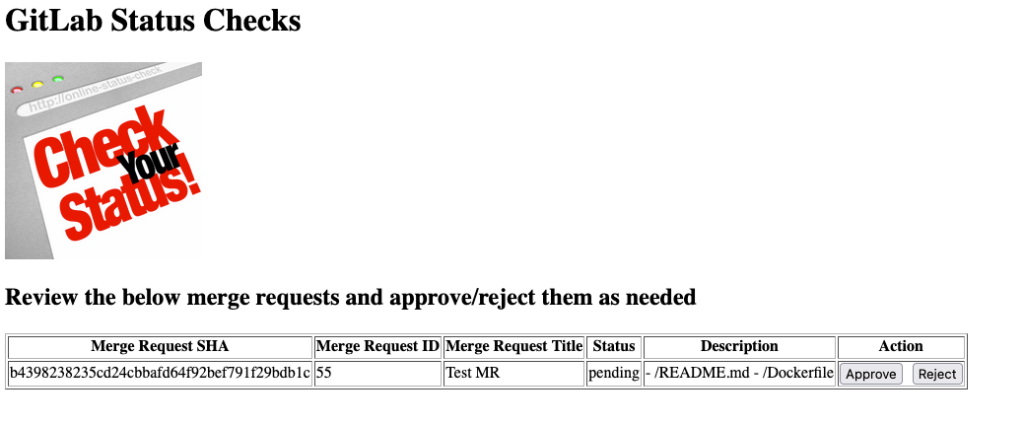
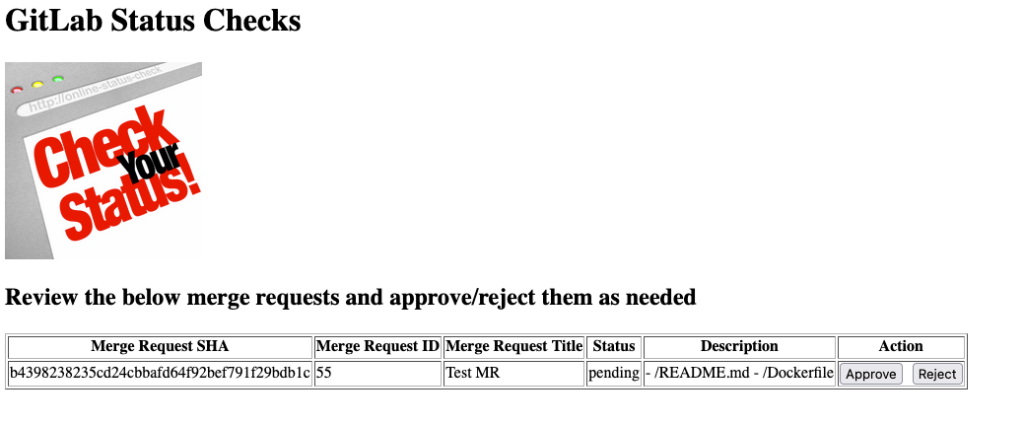
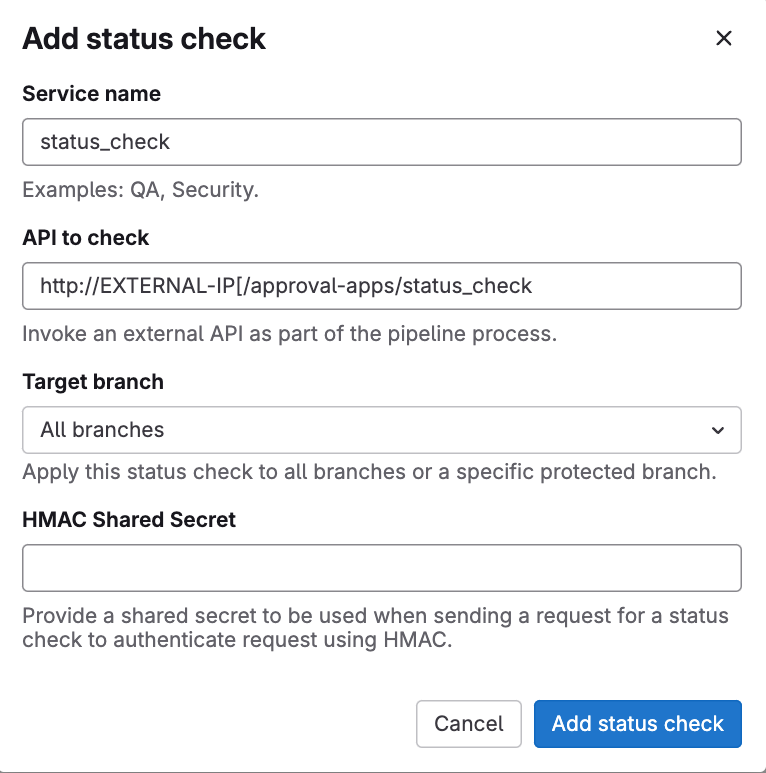
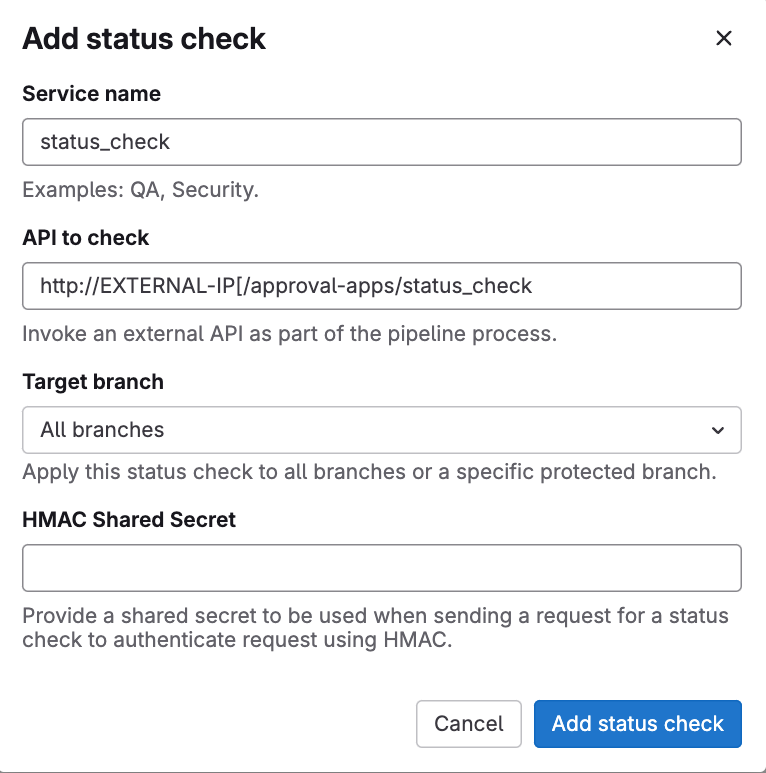
در پروژه ای که در آن بررسی خارجی را پیکربندی کرده اید، یک درخواست ادغام جدید ایجاد کنید. این درخواست ادغام باید از هر شاخه ای به شاخه اصلی هدف بگیرد (فرض کنید شاخه اصلی هنگام پیکربندی بررسی خارجی در بخش قبلی انتخاب شده بود). پس از ایجاد درخواست ادغام در GitLab، به صفحه جزئیات درخواست ادغام بروید. در این صفحه، بخشی به نام “بررسی وضعیت” وجود دارد. در این بخش، باید ببینید که یک بررسی وضعیت در حال انجام است و وضعیت آن “در انتظار” (Pending) نشان داده میشود.
اکنون، در یک تب جدید، برنامه بررسی وضعیت استقرار یافته را با استفاده از این URL باز کنید: http://EXTERNAL-IP/approval-apps/. در این آدرس، EXTERNAL-IP را با مقدار آدرس IP خارجی که در مراحل قبلی به دست آوردید، جایگزین کنید.
در لیست بررسی وضعیت خارجی، یک ورودی جدید برای درخواست ادغام تازه ایجاد شده باید نمایش داده شود. روی دکمه “تایید” کلیک کنید.
پس از تایید بررسی وضعیت خارجی، به صفحه جزئیات درخواست ادغام خود بازگردید. در این صفحه، باید ببینید که وضعیت درخواست ادغام از “در انتظار” به “تایید شده” تغییر کرده است.
از نکات زیر برای عیبیابی استفاده کنید اگر چیزی طبق برنامه پیش نرفت.
همیشه خوب است که لاگهای برنامه بررسی وضعیت خارجی را مشاهده کنید.
1- با استفاده از دستور زیر ، نام پاد برنامه را استخراج کنید.
kubectl get pods -n approval-app
2- دستور kubectl logs یک ابزار قدرتمند برای مدیریت و عیبیابی پادها در Kubernetes است. با استفاده از این دستور، میتوانید به راحتی لاگهای پادهای خود را مشاهده کرده و مشکلات را شناسایی کنید.این دستور به شما اجازه میدهد تا به خروجی و پیامهای خطایی که توسط یک پاد خاص تولید شده است، دسترسی پیدا کنید. این اطلاعات بسیار مفید است برای عیبیابی، بررسی وضعیت و پیگیری فعالیتهای یک پاد.
میتوانید از طریق SSH به پاد برنامه وارد شوید و پایگاه داده AlchemyDB را که برای برنامه استفاده میشود، مشاهده کنید
kubectl exec -it \[POD-NAME\] -n approval-app -- /bin/sh
cd instance
sqlite3 gitlab_status_checks.db
برای مشاهده جداول پایگاه داده، عبارت .tables را تایپ کنید.
ترجمه و توضیح کامل دستور زیر را تایپ کنید
PRAGMA table_info('status_check')
برای مشاهده تمام سوابق در جدول status_check، عبارت زیر را تایپ کنید.
select * from status_check
در صورتی که این مقاله کسب پیروزی های سریع در فناوری اطلاعات پزشکی با DICOM و HL7 برای شما مفید و آموزنده بود، پیشنهاد میشود برای اطلاع از سایر مقالات مستر لایسنس به صفحه وبلاگ مستر لایسنس مراجعه نمایید.



تیم مستر لایسنس با بهره گیری از متخصصان مجرب امنیتی قادر به ارائه خدمات و راهکار در زمینه مهندسی معکوس و ایجاد لایسنس نرم افزارهای خارجی با تمامی امکانات کامل می باشد .
تمامی حقوق قانونی این سایت مربوط به MRlicense میباشد





